DDR爱好者之家 Design By 杰米
作者在这里分享了实物绘画的技巧,非常精湛。绘图之前先找一些实物作为参考,绘制的时候只是用来作为参考,自己按一定的比例画出来,然后再完善细节,添加质感等即可。
最终效果

1、前期准备:
选好自己要画的帆布,这帆布可以使自己的,如果是自己的,那就选你喜欢的角度,拍下来。

2、创建:
因为这个帆布我想画的细一些,所有我建立的大小是正方形的1600像素,我习惯画图的背景是灰色,这里我选用的是#9f9f9f,之后我会把我之前网上搜集的素材全放在边角上至于最底锁定起来,方便我画的过程中观察。

3、勾画基本外形:
我会照着左下角的图来画,我没有将图放大用钢笔踏着勾,通过观察画出来可以锻炼自己的观察能力,勾画完毕后我会把原始图放大和我的对比,不对的地方再进行修改。我们在绘制的时候不要着急,因为如果外形都不对,透视有问题,你加了效果做出来再改会很麻烦。

4、深入勾画:
现在基本外形以及制作完毕了,我们要继续深入勾画这双鞋,画出鞋面上的线和鞋头上面的细节。
我们首先画出鞋面上的线,这里我是把握画好的基本外形保存成JPG再导入到AI里进行绘制的,因为AI画虚线比较方便,全部线段画好之后再将线段拖拽回PS。
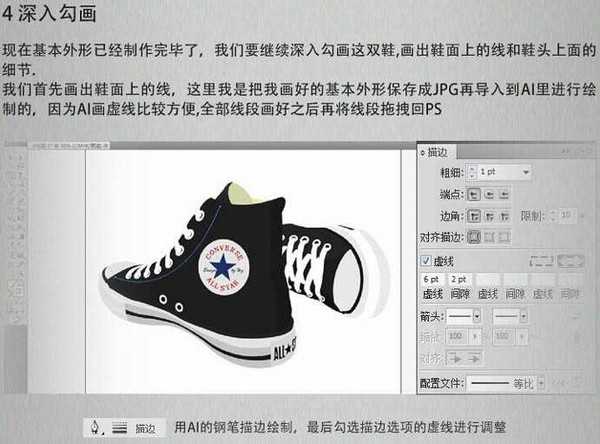


5、添加鞋面贴图及材质质感:
这一步是非常关键的,是让一个色块拼凑出来的图形到拟物仿真的一个过程,也是我非常喜欢操作的一步,让一个东西慢慢的越发逼真。
这一步里,我们要添加出鞋面的布料贴图,要让鞋孔做出金属质感,要让鞋面的胶皮质感出来。
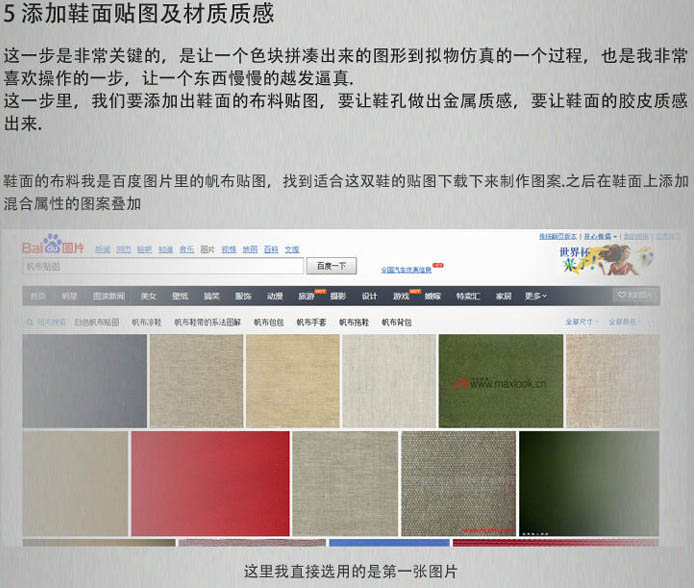




6、添加阴影和高光:
那么这个就是最后一步了,给这双鞋添加了阴影和高光看着更立体,该深的地方让它深下去,亮的地方让它亮上去,这里我主要用的就是区域渐变和蒙版,高斯模糊。

最终效果:

最终效果

1、前期准备:
选好自己要画的帆布,这帆布可以使自己的,如果是自己的,那就选你喜欢的角度,拍下来。

2、创建:
因为这个帆布我想画的细一些,所有我建立的大小是正方形的1600像素,我习惯画图的背景是灰色,这里我选用的是#9f9f9f,之后我会把我之前网上搜集的素材全放在边角上至于最底锁定起来,方便我画的过程中观察。

3、勾画基本外形:
我会照着左下角的图来画,我没有将图放大用钢笔踏着勾,通过观察画出来可以锻炼自己的观察能力,勾画完毕后我会把原始图放大和我的对比,不对的地方再进行修改。我们在绘制的时候不要着急,因为如果外形都不对,透视有问题,你加了效果做出来再改会很麻烦。

4、深入勾画:
现在基本外形以及制作完毕了,我们要继续深入勾画这双鞋,画出鞋面上的线和鞋头上面的细节。
我们首先画出鞋面上的线,这里我是把握画好的基本外形保存成JPG再导入到AI里进行绘制的,因为AI画虚线比较方便,全部线段画好之后再将线段拖拽回PS。
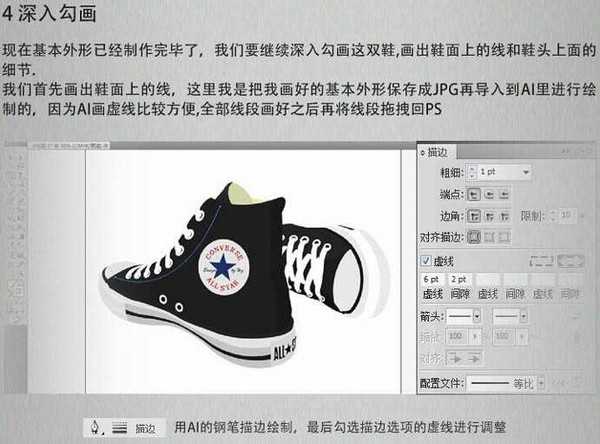


5、添加鞋面贴图及材质质感:
这一步是非常关键的,是让一个色块拼凑出来的图形到拟物仿真的一个过程,也是我非常喜欢操作的一步,让一个东西慢慢的越发逼真。
这一步里,我们要添加出鞋面的布料贴图,要让鞋孔做出金属质感,要让鞋面的胶皮质感出来。
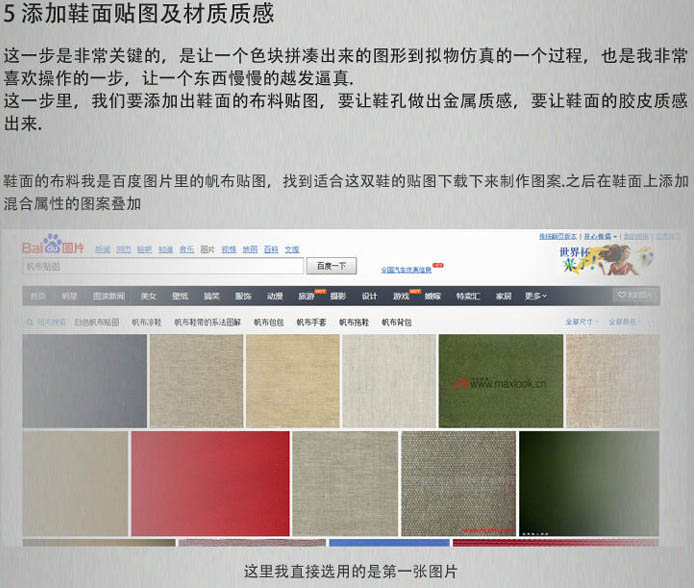




6、添加阴影和高光:
那么这个就是最后一步了,给这双鞋添加了阴影和高光看着更立体,该深的地方让它深下去,亮的地方让它亮上去,这里我主要用的就是区域渐变和蒙版,高斯模糊。

最终效果:

DDR爱好者之家 Design By 杰米
广告合作:本站广告合作请联系QQ:858582 申请时备注:广告合作(否则不回)
免责声明:本站资源来自互联网收集,仅供用于学习和交流,请遵循相关法律法规,本站一切资源不代表本站立场,如有侵权、后门、不妥请联系本站删除!
免责声明:本站资源来自互联网收集,仅供用于学习和交流,请遵循相关法律法规,本站一切资源不代表本站立场,如有侵权、后门、不妥请联系本站删除!
DDR爱好者之家 Design By 杰米
暂无评论...
更新日志
2025年02月21日
2025年02月21日
- 小骆驼-《草原狼2(蓝光CD)》[原抓WAV+CUE]
- 群星《欢迎来到我身边 电影原声专辑》[320K/MP3][105.02MB]
- 群星《欢迎来到我身边 电影原声专辑》[FLAC/分轨][480.9MB]
- 雷婷《梦里蓝天HQⅡ》 2023头版限量编号低速原抓[WAV+CUE][463M]
- 群星《2024好听新歌42》AI调整音效【WAV分轨】
- 王思雨-《思念陪着鸿雁飞》WAV
- 王思雨《喜马拉雅HQ》头版限量编号[WAV+CUE]
- 李健《无时无刻》[WAV+CUE][590M]
- 陈奕迅《酝酿》[WAV分轨][502M]
- 卓依婷《化蝶》2CD[WAV+CUE][1.1G]
- 群星《吉他王(黑胶CD)》[WAV+CUE]
- 齐秦《穿乐(穿越)》[WAV+CUE]
- 发烧珍品《数位CD音响测试-动向效果(九)》【WAV+CUE】
- 邝美云《邝美云精装歌集》[DSF][1.6G]
- 吕方《爱一回伤一回》[WAV+CUE][454M]
